ViewSonic EP5542T DIGITAL SIGNAGE Mode d'emploi
PDF
Herunterladen
Dokument
EP5542/EP5542T Affiche Numérique Multimédia Manuel utilisateur Modèle No.: VS18153 Merci d'avoir choisi ViewSonic. En tant que leader mondial de solutions visuelles, ViewSonic se consacre à dépasser les attentes du monde en matière d'évolution technologique, d'innovation et de simplicité. Chez ViewSonic, nous pensons que nos produits peuvent avoir un impact positif dans le monde et nous sommes convaincus que le produit ViewSonic que vous avez choisi vous servira correctement. Une fois de plus, merci d'avoir choisi ViewSonic ! Informations de conformité REMARQUE : Cette section aborde toutes les exigences et déclarations relatives aux réglementations. Les applications correspondantes confirmées doivent correspondre aux étiquettes de la plaque signalétique et aux marquages associés sur l'appareil. Déclaration de la FCC Cet appareil est conforme à l'alinéa 15 du règlement de la FCC. Son utilisation est soumise aux deux conditions suivantes : (1) cet appareil ne doit pas causer d’interférence nuisible et (2) cet appareil doit accepter toutes les interférences reçues, y compris les interférences pouvant causer un fonctionnement non souhaité. REMARQUE : Cet équipement a été testé et déclaré conforme aux limites des appareils numériques de classe A/classe B définies dans l'alinéa 15 du règlement de la FCC. Ces limites sont conçues pour procurer une protection raisonnable contre les interférences nuisibles quand l'équipement est utilisé dans un environnement commercial. Cet équipement génère, utilise et peut émettre des radiofréquences et, s'il n'est pas installé et utilisé conformément aux instructions, peut provoquer des interférences nuisibles aux communications radio. L’utilisation de cet appareil dans un environnement résidentiel est susceptible de causer des interférences nuisibles, auquel cas l'utilisateur devra corriger ces interférences à ses frais. • Modifier l'orientation ou la position de l'antenne de réception. • Augmenter l'espace entre l’équipement et le récepteur. • Brancher l’équipement sur une autre prise ou un autre circuit que celle/celui sur laquelle/lequel le récepteur est branché. • Consulter le revendeur ou un technicien radio/télévision expérimenté pour obtenir de l’aide. Avertissement : Pour se conformer aux limites des appareils numériques de Classe A/Classe B, conformément à l'alinéa 15 du règlement de la FCC, cet appareil doit être installé dans un équipement informatique certifié conforme aux limites de Classe A/Classe B. Tous les câbles utilisés pour raccorder l'ordinateur et les périphériques doivent être blindés et raccordés à la terre. Un fonctionnement avec un ordinateur non certifié ou des câbles non blindés peut entraîner des interférences sur la réception radio ou télévisée. Tout changement ou modification non expressément approuvé par le fabricant peut révoquer le droit de l'utilisateur à employer cet appareil. Pour le Canada CAN ICES-3 (A/B)/NMB-3(A/B) i Conformité à la CE pour les pays européens Cet appareil est conforme à la directive EMC 2014/30/UE et à la directive sur les basses tensions 2014/35/UE. Les informations suivantes sont uniquement pour les pays de l'UE : Le label de droite indique la conformité à la directive sur l’élimination des équipements électriques et électroniques 2012/19/UE (DEEE). Il indique l'obligation de NE PAS jeter cet équipement avec les déchets municipaux, mais d'utiliser les systèmes de retour et de collecte conformément à la loi locale. Si les batteries, les accumulateurs et les piles boutons inclus avec cet équipement portent le symbole chimique Hg, Cd, ou Pb, cela indique que la batterie contient un métal lourd avec un taux supérieur à 0,0005% pour le mercure, ou supérieur à 0,002 % pour le cadmium, ou supérieur à 0,004 % pour le plomb. Notice Industry Canada Cet appareil est conforme à la norme canadienne RSS-210. Pour éviter les interférences radio avec le service sous licence, cet appareil est conçu pour être utilisé à l'intérieur et éloigné des fenêtres afin d'offrir une protection maximale. L'équipement (ou son antenne émettrice) qui est installé à l'extérieur est soumis à licence. L'installateur de cet équipement radio doit s'assurer que l'antenne est située ou orientée de sorte qu'elle n'émette pas de champ RF au-delà des limites fixées par Health Canada pour la population en général. Consultez le Code de sécurité 6, disponible sur le site Web de Health Canada www.hc-sc.gc.ca/rpb. Déclaration de conformité R&TTE Cet appareil respecte les exigences essentielles de la directive R&TTE de l'Union européenne (1999/5/CE). Cet appareil est conforme aux normes de conformité suivantes : ETSI EN 300 328 EN 301 489-01 EN 301 489-17 EN 62311 Pays notifiés : Allemagne, Royaume-Uni, Pays-Bas, Belgique, Suède, Danemark,Finlande, France, Italie, Espagne, Autriche, Irlande, Portugal, Grèce, Luxembourg, Estonie, Lettonie, Lituanie, République tchèque, Slovaquie, Slovénie, Hongrie, Pologne et Malte. ii Déclaration de conformité RoHS2 Ce produit a été conçu et fabriqué conformément à la directive 2011/65/UE du Parlement et du Conseil Européens concernant la restriction d'utilisation de certaines substances dangereuses dans les équipements électriques et électroniques (directive RoHS2) et est réputé respecter les valeurs de concentration maximale émises par le Comité européen d’ Adaptation Technique (TAC), comme indiqué ci-dessous : Substance Concentration maximale proposée Concentration réelle Plomb (Pb) 0,1% < 0,1% Mercure (Hg) 0,1% < 0,1% Cadmium (Cd) 0,01% < 0,01% Chrome hexavalent (Cr6+) 0,1% < 0,1% Biphényles polybromés (PBB) 0,1% < 0,1% Diphényléthers polybromés (PBDE) 0,1% < 0,1% Phtalate de bis (2-éthylhéxyl) (DEHP) 0,1% < 0,1% Phtalate de butyle benzyle (BBP) 0,1% < 0,1% Phtalate de dibutyle (DBP) 0,1% < 0,1% Phtalate de diisobutyl (DIBP) 0,1% < 0,1% Certains composants des produits mentionnés ci-dessus sont exemptés de l'annexe III des directives RoHS2, comme indiqué ci-dessous : Voici des exemples de composants exemptés : 1. Le plomb dans le verre des tubes fluorescents ne dépassant pas 0,2 % en poids. 2. Le plomb en tant qu'élément d'alliage dans l'aluminium contenant jusqu'à 0,4 % de plomb en poids. 3. L’alliage de cuivre contenant jusqu'à 4% de plomb. 4. Le plomb dans les soudures à haute température de fusion (c.-à-d. les alliages à base de plomb contenant 85% ou plus de plomb en poids). 5. Les composants électriques et électroniques contenant du plomb dans un verre ou une céramique autres que les céramiques diélectriques des condensateurs, par ex. les dispositifs piézoélectroniques, ou dans un composé à matrice de verre ou de céramique. iii Précautions relatives à la sécurité POUR DES PERFORMANCES OPTIMALES, VEUILLEZ NOTER LES CONSIGNES SUIVANTES QUAND VOUS RÉGLEZ ET UTILISEZ LE MONITEUR COULEUR LCD : • NE RETIREZ PAS L'ARRIÈRE DU BOÎTIER DU MONITEUR. Aucune pièce réparable par l'utilisateur ne se trouve à l'intérieur. Ouvrir ou retirer les couvercles peut vous exposer à un danger de décharge électrique ou à d'autres dangers. Pour tout entretien, veuillez vous adresser à du personnel qualifié. • Ne pas laisser couler de liquide dans le boîtier et ne pas utiliser votre moniteur à proximité de l'eau. • Ne pas insérer d'objets d'aucune sorte par les ouvertures du boîtier, ils pourraient entrer en contact avec des points à haut voltage, ce qui peut être nuisible ou fatal ou pourrait provoquer des électrocutions, des incendies ou des pannes de l'équipement. • Ne placez aucun objet lourd sur le cordon d'alimentation. Un cordon endommagé pourrait provoquer des électrocutions ou des incendies. • Ne pas placer cet appareil sur un chariot, un support ou une table en pente ou instable, le moniteur pourrait tomber et être sérieusement endommagé. • Ne placez aucun objet sur le dessus du moniteur et ne pas utiliser le moniteur à l'extérieur. • L'intérieur du tube fluorescent situé dans le moniteur LCD contient du mercure. Veuillez suivre les lois ou les règlements de votre municipalité pour jeter correctement ce tube. • Ne pliez pas le cordon d'alimentation. • Ne pas utiliser le moniteur dans les endroits très chauds, humides, poussiéreux ou gras. • Si l'écran ou la vitre sont cassés, ne pas entrer en contact avec le cristal liquide et manipuler avec précaution. • Laissez une aération adéquate autour du moniteur, de manière à ce que la chaleur puisse se dissiper correctement. Ne pas bloquer les ouvertures d'aération et ne pas placer le moniteur à proximité d'un radiateur ou d'autres sources de chaleur. Ne rien placer sur le dessus du moniteur. • Le connecteur du câble d'alimentation est le moyen principal qui permet de déconnecter le système de l'alimentation. Le moniteur doit être installé à proximité d'une prise murale facilement accessible. • Manipulez avec soin pendant le transport. Conservez les matériels d'emballage pour un transport ultérieur. • Veuillez nettoyer les orifices du boîtier arrière pour évacuer la saleté et la poussière au moins une fois par an, en raison de la fiabilité de l'ensemble. • Si vous utilisez le ventilateur en continu, il est recommandé d'essuyer les orifices au moins une fois par mois. • Lors de l'installation des piles dans la télécommande : - Alignez les piles en respectant les indications (+) et (-) à l'intérieur du boîtier. - Alignez d'abord l'indication (-) de la pile à l'intérieur du boîtier. AVERTISSEMENT : L'utilisation d'un casque ou d'écouteurs autres que ceux spécifiés peut entraîner une perte auditive en raison des pressions acoustiques excessives. iv AVERTISSEMENT : Débranchez immédiatement votre moniteur de la prise murale et contactez un personnel de dépannage qualifié dans les conditions suivantes : • Lorsque le cordon d'alimentation ou la fiche sont endommagés. • Si du liquide a été renversé ou si des objets sont tombés à l'intérieur du moniteur. • Si le moniteur a été exposé à la pluie ou à de l'eau. • Si le moniteur est tombé ou si le boîtier a été endommagé. • Si le moniteur ne fonctionne pas correctement en suivant les instructions d'utilisation. Conseils d'Utilisation AVERTISSEMENT : • Pour des performances optimales, laissez 20 minutes de préchauffe. • Laissez reposer vos yeux périodiquement en fixant votre regard sur un objet à une distance de 1,5 m minimum. Clignez des yeux régulièrement. • Positionnez le moniteur à un angle de 90 degrés par rapport aux fenêtres et autres sources d'éclairage afin de réduire l'éblouissement et les reflets. • Nettoyez la surface du moniteur LCD avec un chiffon non-abrasif et sans peluches. Évitez d'utiliser une solution de nettoyage ou un nettoyant pour vitres ! • Réglez la luminosité, le contraste et la netteté du moniteur pour améliorer la lisibilité. • Évitez d'afficher des motifs fixes sur l'écran pendant de longues périodes pour éviter la persistance de l'image (après les effets d'image). • Effectuez régulièrement des bilans de santé pour vos yeux. Ergonomie Pour profiter au maximum des avantages ergonomiques, nous recommandons les points suivants : • Utilisez les contrôles préréglés de la Taille et de la Position avec les signaux standard. • Utilisez les paramètres de Couleur préréglés. • Utilisez des signaux non entrelacés. • Ne pas utiliser la couleur bleue primaire sur un fond sombre, car cela peut être difficile à regarder et peut provoquer une fatigue visuelle en raison du manque de contraste. v Table des matières 1. Démarrage...................................................................................................................................1 1.1. Contenu de la boîte..............................................................................................................1 1.2. Fixation de l'affiche...............................................................................................................1 2. Désignation et fonction des pièces..........................................................................................4 2.1. Télécommande....................................................................................................................4 2.1.1. Installation des piles de la télécommande................................................................5 2.1.2. Pointage de la télécommande ................................................................................5 3. Connexions.................................................................................................................................6 4. Opérations de base....................................................................................................................7 4.1. Allumer l'écran......................................................................................................................7 4.2. Premier lancement...............................................................................................................7 4.3. Aperçu du menu d'accueil....................................................................................................8 5. Paramètres système...................................................................................................................9 5.1. Aperçu du menu d'accueil..................................................................................................10 5.2. Aperçu du menu d'accueil..................................................................................................11 6. Explorateur de fichiers.............................................................................................................12 7. Liste des menus.......................................................................................................................14 8. Utilisation de Auto Play (Lecture auto)...................................................................................17 9. Utilisation d'un lecteur multimédia USB................................................................................18 9.1. Lecture de photos..............................................................................................................19 9.2. Lecture de musique............................................................................................................20 9.3. Lire des vidéos...................................................................................................................21 10. Formats de fichiers multimédia pris en charge.....................................................................22 11. Dépannage................................................................................................................................25 12. Caractéristiques.......................................................................................................................26 13. Assistance client......................................................................................................................27 Customer Support......................................................................................................................27 Garantie Limitée.........................................................................................................................28 vi Informations de copyright Copyright © ViewSonic Corporation, 2020. Tous droits réservés. ViewSonic© et le logo des trois oiseaux sont des marques déposées de ViewSonic Corporation. ENERGY STAR® est une marque déposée de l'Agence américaine de protection de l’environnement (EPA). En tant que partenaire d'ENERGY STAR®, ViewSonic Corporation a déterminé que ce produit répond aux directives ENERGY STAR® pour l'efficacité énergique. Clause de non-responsabilité : ViewSonic Corporation ne saurait être tenu responsable des erreurs ou omissions techniques ou éditoriales contenues dans le présent document, ni des dommages directs ou indirects résultant de la fourniture de ce matériel ou des performances ou de l'utilisation de ce produit. Dans un but d'amélioration continue du produit, ViewSonic Corporation se réserve le droit de modifier les spécifications du produit sans préavis. Les indications contenues dans ce document peuvent évoluer sans préavis. Aucune partie de ce document ne peut être copiée, reproduite ou transmise de quelque façon que ce soit, quelle qu'en soit la raison, sans la permission écrite préalable de ViewSonic Corporation. Enregistrement du produit Pour répondre à vos besoins futurs et pour recevoir des informations supplémentaires sur le produit dès qu'elles sont disponibles, veuillez enregistrer votre produit sur Internet à l'adresse suivante : www.viewsonic.com. Le CD-ROM assistant ViewSonic® vous permet également d'imprimer le formulaire d'inscription que vous pourrez envoyer ou faxer à ViewSonic. Pour votre information Nom du produit : EP5542/EP5542T A iche Numérique Multimédia ViewSonic Numéro de modèle : VS18153 Numéro de document : EP5542/EP5542T_UG_FRN_1a_20200828 Numéro de série : Date d'achat : Mise au rebut en fin de vie du produit ViewSonic respecte l'environnement et se consacre au travail et à la vie dans le respect de l'écologie. Merci de faire partie d'une informatique plus intelligente et plus écologique. Veuillez visiter le site Internet ViewSonic pour plus d'informations. USA et Canada : http://www.viewsonic.com/company/green/recycle-program/ Europe : http://www.viewsoniceurope.com/eu/support/call-desk/ Taiwan : https://recycle.epa.gov.tw/ vii Mul�media Digital Poster 數位多媒體廣告看板 1. Démarrage Quick Start Guide 1.1. Contenu de la boîte 快速使用指南 Les éléments suivants sont inclus dans la boite de votre produit. 1 EP5542/EP5542T Mul�media Digital Poster 數位多媒體廣告看板 Quick Start Guide 快速使用指南 1 2 For HDMI 1 For HDMI 2 HDMI 3 DP VGA 3 Switch 2 REMARQUE : Les illustrations peuvent différer légèrement par rapport aux éléments livrés avec votre produit. 1.2. Fixation de l'affiche 120,3 528 120,3 2- 15 Comme illustré dans la figure, positionnez 2 trous au sol et percez les trous dans les positions correspondantes. HDMI 2 HDMItrou 1 Le diamètreFordu au solFordoit inférieur au diamètre HDMI être 3 DP de la vis. VGA Installez les deux vis de fixation, permettant de fixer l'affiche au sol. REMARQUES : 1.L'aspect du produit sur ces illustrations peut différer du produit réel. Les illustrations servent uniquement à des fins comparatives. 3 2. Nous pouvons modifier la conception et les spécifications sans préavis. Switch 1 Capteur de la télécommande 3 2 1 1. U SB 1 (5,0V/0,5A CC) USB pour l'affiche. Ce port USB ne peut pas être utilisé pour la mise à jour du firmware (FW). 2. USB 2 (5,0V/0,5A CC) USB pour l'affiche. Ce port USB ne peut pas être utilisé pour la mise à jour du firmware (FW). 3. RJ45 Permet de connecter un câble pour établir une connexion Internet. 2 9 8 S/PDIF Affichage principal 7 6 5 Main board Ouvrez la porte avec la clé. REMARQUE : 1. C oupez l'alimentation avant d'ouvrir le capot. 2. Assurez-vous que le capot est verrouillé avant de mettre sous tension. 10 1 2 3 4 11 12 1.ENTRÉE DP (DisplayPort) Connectez un appareil externe à la prise de sortie DP. 2. Entrée HDMI1/2/3 Pour se connecter avec des équipements dotés d'une interface HDMI ou DVI. HDMI 3 (ARC) : Connectez un récepteur de home cinéma compatible ARC sur cette prise. 3. USB 2.0 Connectez des appareils USB à ce port pour Android. REMARQUE : Il doit être utilisé si vous mettez à jour le logiciel. 4. SORTIE TACTILE1/2 Connectez un appareil externe pour prendre en charge le contrôle tactile de l'appareil externe sur l'affiche. REMARQUE : S ortie tactile 1 correspond au HDMI 1, Sortie tactile 2 correspond au HDMI 2, HDMI3, DP ou VGA. 5. Entrée PC Permet de connecter un PC ou d'autres appareils externes avec des ports VGA/AUDIO. 6. Sortie audio numérique S/PDIF Connectez un système de son numérique sur cette prise. 7. Connectez des écouteurs sur cette prise. L'affiche est la sortie audio actuelle. 8. RS-232 Pour le contrôle à distance, le service et d'autres utilisations. 9. RJ45 (Entrée LAN) Permet de connecter un câble pour établir une connexion Internet. 10.SORTIE CA N'utilisez qu'une seule alimentation électrique, ~100-240V 50Hz/60Hz, courant max : 0,65A. 11.ENTRÉE CA Branchez le cordon d'alimentation sur cette prise et sur une prise électrique. (~100-240 V 50 Hz/60 Hz). 12.Bouton d'alimentation Appuyez sur (1) pour allumer, et sur (O) pour éteindre. REMARQUE : L e bouton d'alimentation ne peut pas être couvert et doit être facile à actionner. 3 2. Désignation et fonction des pièces 2.1. Télécommande INPUT Marche/Arrêt Sélection de la source d'entrée boutons numéros 0à9 Informations sur la source d'entrée 1 2 3 4 5 6 7 8 9 INFO 0 ASPECT HOME EXIT Bureau d'affichage (page d'accueil) OK Couper le son Sélectionner le mode d'image VOLUME HAUT/BAS Figer l'écran Faites une capture d'écran et stockez-la sur le lecteur USB ou le stockage interne si aucun lecteur USB n'est connecté. VOL SOUND Utilisez le bouton OK pour confirmer une sélection ou accéder à un sous-menu. Utilisez les boutons fléchés pour déplacer le curseur. / /// : Précédent/Suivant : Bouton lecture/pause : /Bouton d'arrêt USB /// FREEZE SNA P Revenez au menu précédent ou quittez le menu à l'écran Ouvrez le menu principalement pour les images, l'audio et le réglage de la programmation Boutons de commande pour lecture multimédia USB PICTURE Sélectionner le mode de son Passer en mode USB MENU MUTE Sélectionnez la taille de l'écran SL EE P SHORTCUT : Avance/Retour rapide Configurer le minuteur de veille Pour indiquer toutes les applications récemment utilisées. RC-1313-0A Remarques : • Sur le modèle tactile, certaines fonctions peuvent être exécutées directement via le mode tactile au lieu de la télécommande. 4 2.1.1. Installation des piles de la télécommande Pour installer les piles de la télécommande : 1. Ouvrez le capot du compartiment à piles. 2. Insérez deux piles AAA dans le compartiment à piles. Assurez-vous que les symboles + et – des piles correspondent aux symboles + et – du compartiment à pile. 3. Remettez le capot. Précautions avec les piles : Une mauvaise utilisation des piles peut causer des fuites de produits chimiques ou des explosions. Veillez à suivre les instructions ci-dessous. • Placez les piles avec les polarités correspondant aux indications (+) et (-). • Différents types de piles peuvent avoir des caractéristiques différentes. Ne mélangez pas des piles de différents types. • Ne mélangez pas piles neuves et usées. Mélanger des piles neuves et usagées peut réduire la durée de vie des nouvelles piles et causer des fuites de produits chimiques pour les anciennes piles. • Retirez les piles dès qu’elles sont vides. Les produits chimiques des piles peuvent causer des rougeurs. Si vous trouvez une fuite de produit chimique, essuyez avec un chiffon. • Jetez les piles de façon appropriée. • Si vous ne prévoyez pas d'utiliser la télécommande pendant une période prolongée, retirez les piles. • N’exposez jamais les piles à une chaleur intense comme en plein soleil, le feu ou autre. 2.1.2. Pointage de la télécommande Utilisez la télécommande en l'orientant vers le capteur sur l'avant de l'écran. Les objets se trouvant entre la télécommande et le capteur peuvent empêcher le bon fonctionnement. Mises en garde concernant l'utilisation de la télécommande • Évitez d'exposer la télécommande à des chocs. De plus, ne laissez pas non plus la télécommande entrer en contact avec des liquides, et ne la placez pas dans des zones à forte humidité. • N'installez et ne placez pas la télécommande à l'exposition directe de la lumière du soleil. La chaleur pourrait déformer l'unité. • La télécommande peut ne pas fonctionner correctement si la fenêtre du capteur de l'appareil est exposée à la lumière directe du soleil ou à un éclairage puissant. Dans ce cas, changez l'angle de l'éclairage ou de l'écran, ou utilisez la télécommande plus près de la fenêtre du capteur. 30 30 5m INPUT 1 2 3 4 5 7 8 9 INFO 0 ASPECT HOME 6 EXIT OK MENU MUTE PICTURE VOL SOUND USB FREEZE SNAP SLEEP RC-1313-0A 5 SHORTCUT 3. Connexions • Éteignez l'écran et le périphérique connecté. • Vérifiez le type de fiche aux extrémités des câbles. • Assurez-vous que la connexion est bien effectuée. Câble réseau Câble réseau Câble de port série Affichage principal S/PDIF Câble casque PC, etc. Câble S/PDIF Appareils d'entrée audio Système audio numérique Câble audio PC, etc. Appareils VGA PC, etc. Câble VGA Câble audio Câble USB Câble USB Câble USB Câble HDMI Câble HDMI Câble HDMI Appareils HDMI Périphériques USB Appareils DP Câble DP Câble VGA PC, etc. REMARQUE : Avant d'utiliser un casque, réglez le volume de l'appareil à un niveau approprié, sous peine de provoquer des troubles de l'ouïe. Connectez la SORTIE TACTILE au port USB du PC avec un câble USB. Connectez le PC avec un câble VGA, un câble HDMI ou un câble DP. Veuillez choisir la méthode appropriée de connexion en fonction de votre appareil. (Uniquement pour les signaux de PC, HDMI, DP) Sortie tactile 1 correspond au HDMI 1, Sortie tactile 2 correspond au HDMI 2, HDMI3, DP ou VGA. REMARQUE : Après l'installation du pilote, elle peut contrôler l'ordinateur externe grâce à la commande tactile native. 6 4. Opérations de base 4.1. Allumer l'écran Branchez le cordon d'alimentation CA et allumez l'interrupteur d'alimentation. 4.2. Premier lancement Le menu d'installation suivant apparaît à la première mise sous tension. Sélectionnez la langue désirée pour le menu. Appuyez sur Next (Suivant) pour passer à la page suivante. Sélectionnez votre fuseau horaire, appuyez sur Finish (Terminer) pour terminer l'installation. 7 4.3. Aperçu du menu d'accueil 1. Appuyez sur le bouton HOME (ACCUEIL) pour afficher le menu du bureau. 2. Utilisez le bouton fléché et le bouton OK pour la sélection souhaitée. 3. Appuyez sur le bouton EXIT (QUITTER) pour sortir. Liste des applications installées Stockage USB externe Navigateur web. Gestionnaire de fichiers Menu Essentiellement pour le réseau, la date et l'heure Source d'entrée et la sélection de la langue. 8 5. Paramètres système 1. Appuyez sur le bouton pour sélectionner une option du menu, appuyez sur OK pour confirmer. 2. Appuyez sur le bouton EXIT (QUITTER) pour revenir au menu précédent ou quitter le menu. Paramètre réseau Réglages audio Afficher toutes les apps Régler l'économiseur d'écran, les paramètres vidéo Stockage et réinitialisation du système Informations sur le système Android Régler la date et l'heure Régler la langue de l'écran Régler le clavier Android Régler l'accessibilité Ajouter un accessoire Activer/désactiver le statut de localisation/demandes de localisation récentes Régler la sécurité et les restrictions 9 5.1. Aperçu du menu d'accueil 1. Appuyez sur le bouton pour sélectionner une option du menu, appuyez sur OK pour confirmer. 2. Appuyez sur le bouton EXIT (QUITTER) pour revenir au menu précédent ou quitter le menu. Paramètre réseau Recherche de signal WiFi Recherche direct d'appareil WiFi Réglage du hotspot WiFi portable Activer/désactiver Miracast Branchez le câble LAN dans le port LAN, l'affiche obtiendra automatiquement une adresse IP et se connectera à Internet. Paramètres de proxy Réglage d'IP 10 5.2. Aperçu du menu d'accueil 1. Appuyez sur le bouton pour accéder à About (À propos) puis sélectionnez System net update (Mise à jour système net). Mise à jour du système net Il est possible de sélectionner dans la mise à jour du système (1) Auto Update (Mise à jour auto) : Lorsque l'écran est éteint, le système vérifie automatiquement pour une nouvelle version à partir du serveur OTA. Si une nouvelle version est trouvée, le système se met automatiquement à jour. Une fois la mise à jour terminée, le système s'éteint. (2) S et Schedule (Régler le calendrier) : L'utilisateur peut régler l'heure de la mise à jour. (3) M anual Update (Mise à jour manuelle) : L'utilisateur peut mettre à jour le paquet OTA manuellement. 11 6. Explorateur de fichiers 1. Appuyez sur le bouton pour sélectionner une option du menu, appuyez sur OK pour confirmer. 2. Appuyez sur le bouton EXIT (QUITTER) pour revenir au menu précédent ou quitter le menu. Cliquez pour accéder à l'explorateur de fichiers Cliquez pour accéder au menu de fonctionnement Fonction Élément Sélection de la catégorie Description Quitter Cliquez pour quitter le gestionnaire de fichiers. Thème Cliquez pour modifier le thème. Paramètres Cliquez pour accéder à la page du menu des paramètres. 12 Cliquez pour sélectionner le stockage Élément Double cliquez pour ouvrir un dossier ou un fichier Double cliquez pour ouvrir un dossier ou un fichier Description Nouveau Cliquez pour ajouter un fichier ou un dossier. Rechercher Cliquez pour rechercher un fichier ou un dossier. Actualiser Cliquez pour actualiser le statut du fichier. Nettoyeur Cliquez pour effacer les fichiers inutiles. Plus Cliquez pour afficher plus de fonctions. Copier Cliquez pour copier un fichier. Couper Cliquez pour couper un fichier. Coller Cliquez pour coller un fichier. Supprimer Cliquez pour supprimer un fichier. Renommer Cliquez pour renommer un fichier. 13 7. Liste des menus Picture (Image) Picture Mode (Mode Image) Contrast (Contraste) Brightness (Luminosité) Hue (Teinte) Sélectionnez votre mode d'image préféré pour chaque entrée. Réglez le contraste. Ajustez la luminosité. Screen (Écran) Réglez la teinte de l'image. (uniquement pour le système NTSC) Sharpness (Netteté) Réglez la netteté. Saturation Ajustez la saturation des couleurs. Flicker Free Activez/désactivez la fonction anti-scintillement. (Sans papillotement) Backlight Réglez la luminosité générale de l'écran. (Rétroéclairage) Si vous réglez Flicker Free (Anti-scintillement) sur Off (Désactivé), vous pouvez alors régler le niveau du rétroéclairage comme souhaité. Clock (Horloge) Réglez la taille de l'écran. Clock Phase Réglez la mise au point des images stables. (Phase horloge) Position H Déplacez l'image à droite ou à gauche. Position V Auto adjust (Réglage automatique) Color temperature (Température de couleur) Bluelight Filter (Filtre de lumière bleue) Zoom Mode (Mode zoom) OverScan (Surbalayage) Noise Reduction (Réduction du bruit) ECO Mode (Mode ECO) Sound (Son) Sound Mode (Mode Son) Bass (Graves) Treble (Aigus) Balance Surround Alone (Seul) Déplacez l'image en haut ou en bas. Réglez automatiquement les paramètres d'image, comme la position et la fréquence. Sélectionnez la température de couleur. Réduisez les perturbations de la lumière bleue sur la vue, pour protéger votre vision. En sélectionnant Utilisateur dans Température de couleur, vous pouvez régler le filtre de lumière bleue comme souhaité. Sélectionnez le format d'image (proportions d'affichage) en fonction du type de signal vidéo ou de vos préférences personnelles [16:9] / [4:3] / [Just Scan] (Balayage simple) / [Zoom] / [PTP] Réglez le format de reproduction, vous pouvez activer cette fonction pour obtenir une image plus propre. Sélectionnez le mode de réduction du bruit pour réduire le bruit de l'image. Sélectionnez le mode d'économie d'énergie. Sélectionnez votre mode de son préféré pour chaque entrée. Réglez les sons graves (bas). Réglez les sons aigus (hauts). Réglez le niveau sonore des haut-parleurs droit et gauche. Activez ou désactivez les effets sonores. Appuyez sur OK pour désactiver l'image sur votre écran et écouter le programme audio uniquement. 14 Setting (Paramètre) Signal detection (Détection des signaux) Sélectionnez On (Activé) pour détecter automatiquement la source. OSD turn off Sélectionnez la durée d'affichage du menu OSD. (Extinction de l'OSD) Date Affiche la date. Time (Heure) Affiche l'heure actuelle. Off Timer (Minuteur arrêt) Si vous activez le minuteur d'arrêt, l'écran s'éteint automatiquement à une heure précise. On Timer (Minuteur allum.) Si vous activez le minuteur d'allumage, l'écran s'allume automatiquement sur la source prédéfinie à une heure précise. Surlignez l'élément Period (Période), appuyez sur ou pour sélectionner Once (Une fois), Everyday (Tous les jours), Mon.~Fri. (Lun.~Ven.), Mon.~Sat. (Lun.~Sam.) ou Sat.~Sun. (Sam.~Dim.). Boot on source (Source au démarrage) Le paramètre Power on Source (Allumer sur source), dans le mode Last input (Dernière entrée), lorsque l'affiche est allumé, va automatiquement passer à la source sélectionnée lors de la dernière mise hors tension. Autrement c'est dans le mode de réglage. No Signal Standby (Veille si aucun signal) Choisissez la durée d'attente de signal avant d'entrer en mode veille. HDMI EDID Version Sélectionnez la version HDMI EDID (Vers. HDMI EDID) HDMI with One Wire Activez/désactivez HDMI_CEC. (HDMI avec un câble) HDMI ARC Activez/désactivez HDMI_ARC. 15 Lock (Verrouiller) Le mot de passe par défaut est 0000. L'appareil propose un super mot de passe « 2580 ». Set Password (Régler le mot de passe) Paramètres de mot de passe. Monitor ID (ID du moniteur) Réglez le numéro d'identification pour commander l'affichage via la connexion RS232C. Power Save (Economie d'énergie) Sélectionnez le mode d'économie d'énergie. Mode1 : Appuyez sur pour mettre l'affiche en mode hors tension. Mode2 : Appuyez sur pour mettre l'affiche en mode veille. Mode3 : Appuyez sur pour éteindre le rétroéclairage, appuyez à nouveau sur pour réveiller le système. Lorsque le signal est de retour, le système sera réveillé. USB Auto Play (Lecture auto USB) Réglé sur ON (Activé), l’écran copie le fichier multimédia du stockage externe vers le stockage interne puis lit le fichier multimédia automatiquement. Slideshow interval (Intervalle du diaporama) Sélectionnez la durée du diaporama. Sélectionnez le délai de décalage des pixels. Burn-in Protection Interval (Intervalle de protection contre la brulure d'écran) WOL Réglez sur ON (ACTIVÉ), l'affiche sera en mode de, le réseau LAN pourra réveiller et activer l'affiche. Boot On Logo Allumez ou éteignez le logo au démarrage. (Logo au démarrage) Change logo (Changer logo) Sélectionnez l'élément Change Logo (Changer le logo) pour accéder et modifier le logo. Remarque : 1.Enregistrez le logo auque vous voulez changer sur une clé USB. La taille du fichier du logo doit être <512K, et le nom bootanimation.zip. 2.Insérez la clé USB dans le port USB de la carte Android. Factory reset (Réinitialisation d'usine) Rétablissez tous les paramètres aux valeurs d'usine. 16 8. Utilisation de Auto Play (Lecture auto) 1. Copiez le contenu du support dans le répertoire racine d'une clé USB. Le lecteur flash USB doit être formaté avec le format FAT32. 2. Appuyez sur la touche Menu de la télécommande de l'affiche. 3. En utilisant les touches fléchées de la télécommande, faites défiler vers la droite et sélectionnez l'option Lock (Verrouillage). 4. Appuyez sur OK pour entrer dans le menu Lock (Verrouillage). 5. Lorsque l'utilisateur est invité à l'entrer, utilisez la télécommande pour entrer le mot de passe (le mot de passe standard par défaut est « 0000 » et le super mot de passe est « 2580 »). 6. Faites défiler vers le bas jusqu'à Auto Play (Lecture auto) et changez le réglage sur On (Activé). Set Password Set Password Set Password Set Password Monitor ID 1 1 Monitor ID Monitor ID 1 Monitor ID 1 Power Save Mode 1 Power Save Mode 1 Power Save Mode 1 Power Save Mode 1 On On USB Auto Play USB Auto Play On USB Auto Play On USB Auto Play interval 5 Seconds Slideshow intervalSlideshow 5 Seconds Slideshow interval 5 Seconds Slideshow interval 5 Seconds Burn-in Protection Off Burn-in Protection Interval Off Interval Burn-in Protection Interval Off Burn-in Protection Interval Off Lock Lock Lock Lock 7. Appuyez sur Exit (Quitter) pour fermer l'écran du menu. 8. Branchez la clé USB sur le port USB de l'affiche. Les fichiers seront automatiquement copiés dans le menu interne de l'affiche. 9. Une fois la copie des fichiers terminée, le message « Please remove the USB disk » (Veuillez retirer la clé USB) s'affiche. Il est maintenant possible de retirer la clé USB en toute sécurité. La lecture du contenu copié commencera automatiquement. 17 9. Utilisation d'un lecteur multimédia USB • Insérez le lecteur USB avec le contenu mutimédia tel que les photos, les films et la musique. • Passez la source d'entrée sur le mode USB. Remarques : • Il est recommandé de sauvegarder les données de votre périphérique USB. • Veuillez nommer vos fichiers en caractères anglais. Sinon les noms pourraient ne pas s'afficher correctement. • Certains périphériques USB peuvent ne pas être compatibles avec cet écran. Présentation de l'interface multimédia USB Quitter le lecteur multimédia USB Sélectionner le format de navigation Pour sélectionner et lire des fichiers provenant de différentes sources. (vous pouvez sélectionner depuis le disque local (appareil USB) et le périphérique SAMBA réseau) Video (Vidéo) : Sélectionnez pour lire les vidéos compatibles. Song (Chanson) : Sélectionnez pour lire la musique compatible. Picture (Image) : Sélectionnez pour afficher les photos compatibles. All (Tous) : Sélectionnez pour afficher tous les fichiers afin de pouvoir facilement sélectionner le fichier à lire. 18 9.1. Lecture de photos Prise en charge des photos (au format JPG, BMP ou PNG). Photo précédente Lecture / Pause Photo suivante Remarques : Vous pouvez également utiliser sur la télécommande. Afficher les informations Zoom arrière Zoom avant (Lecture/Pause), 19 (Arrêter), (Précédent), (Suivant) 9.2. Lecture de musique Prise en charge de la musique (au format MP3 ou AAC). Morceau précédent Lecture / Pause Morceau suivant Afficher les informations Afficher la liste de lecture Sélectionner le mode de répétition Mode répétition répéter pour lire une seule musique. répéter pour lire tous les fichiers de musique du dossier sélectionné jusqu'à la fin. pas de répétition à la fin de la lecture. Remarques : Sur le modèle tactile, lorsque la barre de commande disparaît pendant la lecture, veuillez toucher la partie inférieure de l'écran pour l'afficher. 20 9.3. Lire des vidéos Prise en charge des films au format MPG, MKV, DAT, MP4, MOV ou VOB. Vidéo précédente Retour rapide Lecture / Pause Avance rapide Vidéo suivante Aller à un point spécifique par heure saisie Régler le volume Répéter section A-B Param lecture Afficher la liste de lecture Afficher les informations Répétition A-B : Passez la Section Replay (Relecture de section) sur Activé, puis définissez le point de début A et le point de fin B. Aucune répétition : Passez la Section Replay (Relecture de section) sur Désactivé. 21 10. Formats de fichiers multimédia pris en charge Photo : Image JPEG Photo Résolution (largeur x hauteur) Remarque Ligne de référence 1920x1080 La limitation de la résolution max dépend de la taille de la DRAM (jusqu'à 15360x8640) Progressif 1024x768 La limitation de la résolution max dépend de la taille de la DRAM (jusqu'à 7000x7000) Non entrelacé 1920x1080 La limitation de la résolution max dépend de la taille de la DRAM (jusqu'à 15360x8640) Entrelacé 1920x1080 La limitation de la résolution max dépend de la taille de la DRAM (jusqu'à 15360x8640) 15360x8640 La limitation de la résolution max dépend de la taille de la DRAM (jusqu'à 15360x8640) PNG BMP Vidéo : Codec vidéo HEVC/H.265 MPEG1/2 MPEG4 H.264 AVS WMV3 Résolution 4096x2160@60ips 1080P@30fps 1080P@30fps Débit binaire 1080P@30fps Conteneur Profil principal/principal10, tier élevé @ Niveau 5.1 MP4 (.mp4, .mov) 3GPP (.3gpp, .3gp) Flux de transport MPEG (.ts, .trp, .tp) MKV (.mkv) 40Mbps MP@HL Flux de programme MPEG (.DAT, .VOB, .MPG, .MPEG) Flux de transport MPEG (.ts, .trp, .tp) MP4 (.mp4, .mov) 3GPP (.3gpp, .3gp) AVI (.avi) 40Mbps MP4 (.mp4, .mov) • Profil simple 3GPP (.3gpp, .3gp) • Profil simple avancé @ Niveau 5 AVI (.avi) • GMC n'est pas pris en charge MKV (.mkv) 100Mbps 4096x2160@60fps 135Mbps 1080P@60fps Profil 50Mbps Profil principal et élevé jusqu'à niveau 5.2 FLV (.flv) MP4 (.mp4, .mov) 3GPP (.3gpp, .3gp) Flux de programme MPEG (.ts, .trp, .tp) ASF (.asf) Profil Jizhun @ Niveau 6.0 3GPP (.3gpp, .3gp) MP4 (.mp4, .mov) Flux de transport MPEG (.ts, .trp, .tp) ASF (.asf) AVI (.avi) MKV (.mkv) WMV (.wmv) 40Mbps VC1 2048x1024@30fps 40Mbps RV30/RV40 1080P@60fps • Profil avancé @ Niveau 3 • Profil simple • Profil principal Flux de transport MPEG (.ts, .trp, .tp) ASF (.asf) WMV (.wmv) AVI (.avi) RM (.rm, .rmvb) MKV (.mkv) 40Mbps 22 Audio : Codec audio MPEG1/2 Couche1 MPEG1/2 Couche2 Taux d'échantillonnage 16KHz ~ 48KHz 16KHz ~ 48KHz MPEG1/2/2.5 8KHz ~ 48KHz Couche3 AAC, HEAAC 8KHz ~ 48KHz Chaîne Débit binaire Conteneur MP3 (.mp3) AVI (.avi) ASF (.asf) DivX (.divx) Matroska (.mkv, .mka) 3GPP (.3gpp, .3gp) MP4 (.mp4, .mov, m4a) Flux de transport MPEG (.ts, .trp, .tp) Flux de programme MPEG (.DAT, .VOB, .MPG, .MPEG) FLV (.flv) WAV (.wav) Jusqu'à 2 32Kbps ~ 448Kbps Jusqu'à 2 MP3 (.mp3) AVI (.avi) ASF (.asf) DivX (.divx) Matroska (.mkv, .mka) 3GPP (.3gpp, .3gp) 8Kbps ~ 384Kbps MP4 (.mp4, .mov, m4a) Flux de transport MPEG (.ts, .trp, .tp) Flux de programme MPEG (.DAT, .VOB, .MPG, .MPEG) FLV (.flv) WAV (.wav) Jusqu'à 2 MP3 (.mp3) AVI (.avi) ASF (.asf) DivX (.divx) Matroska (.mkv, .mka) 3GPP (.3gpp, .3gp) 8Kbps ~ 320Kbps MP4 (.mp4, .mov, m4a) Flux de transport MPEG (.ts, .trp, .tp) Flux de programme MPEG (.DAT, .VOB, .MPG, .MPEG) FLV (.flv) WAV (.wav) Jusqu'à 5.1 AAC (.aac) AVI (.avi) Matroska (.mkv, .mka) DivX (.divx) AAC-LC : 3GPP (.3gpp, .3gp) 12kbps~ 576kbps MP4 (.mp4, .mov, m4a) V1 6kbps ~ Flux de transport MPEG 288kbps V2 : (.ts, .trp, .tp) 3kbps ~ 144kbps Flux de programme MPEG (.DAT, .VOB, .MPG, .MPEG) FLV (.flv) RM (.rm, .rmvb, .ra) WAV (.wav) 23 Remarque Codec audio LPCM Taux d'échantillonnage 8KHz ~ 48KHz Chaîne Mono, Stéréo, 5.1 Débit binaire 64Kbps ~ 1,5Mbps Conteneur WAV (.wav) AVI (.avi) Matroska (.mkv, .mka) 3GPP (.3gpp, .3gp) MP4 (.mp4, .mov, m4a) Flux de transport MPEG (.ts, .trp, .tp) Flux de programme MPEG (.DAT, .VOB, .MPG, .MPEG) *En pratique, le format pris en charge dépendent des redevances payées. 24 Remarque 11. Dépannage Si vous avez des questions supplémentaires après avoir lu ces instructions concernant l'utilisation de votre écran, appelez le centre de services de votre région. Avant d'appeler, vérifiez les symptômes et suivez les solutions proposées. Télécommande Problème Solutions possibles La télécommande ne marche plus • Les piles peuvent être faibles. Remplacez les piles. • Vérifiez l'orientation des piles. • Vérifiez que le cordon d'alimentation est branché. Vidéo et audio Problème Solutions possibles Aucune image (écran éteint), pas de • Vérifiez que le cordon d'alimentation est branché. son • Appuyez sur POWER sur l'écran ou sur la télécommande. Image sombre, faible ou inexistante (écran allumé), son normal • Sélectionnez un mode d'image adapté. • Réglez la luminosité dans les réglages vidéo. Pas de couleur/image sombre/ couleur anormale • Réglez la saturation des couleurs dans les réglages vidéo. Points ou ligne sur l'écran • Éloignez l'écran des sources de brouillage, par exemple les voitures, les tubes au néon ou les sèche-cheveux. Image normale, mais aucun son • Le son peut être coupé. Appuyez à nouveau sur MUTE pour annuler. Grésillements audio • Des problèmes de communication peuvent se produire si de l'équipement de communication infrarouge (par ex. casque infrarouge sans fil) est utilisé près de l'écran. Déplacez l'équipement de communications infrarouges à l'écart de l'écran jusqu'à ce que le son soit éliminé. Général Problème Solutions possibles Certains éléments sont inaccessibles • Si une option de réglage apparaît en gris, cela signifie qu'elle est indisponible pour le mode d'entrée actuel. Les boutons de la télécommande n'ont pas d'effet dans certains cas. • Lors de la détection du périphérique USB (par ex. lors de l'allumage de l'écran avec un périphérique USB connecté, ou si vous branchez un périphérique USB pendant que l'écran fonctionne), l'écran peut ne pas réagir aux boutons. Attendez un moment et réessayez. Les boutons de commande ne fonctionnent pas • Débranchez le cordon d'alimentation et attendez quelques secondes. Rebranchez alors le cordon d'alimentation et mettez l'appareil à nouveau en marche. Le bouton POWER répond lentement • Lorsque vous appuyez sur le bouton d'alimentation sur l'écran, le après la mise sous tension. bouton d'alimentation commence à répondre environ 3 secondes après pression. Remarque : Si votre problème persiste, éteignez l'appareil et rallumez-le. Attention : Ne tentez jamais de réparer un écran défectueux vous-même. 25 12. Caractéristiques Affichage : Modèle No.: EP5542 Source d'alimentation Courant maxi Panneau d'affichage Taille d'écran visible Nombre de pixels Dimensions (L × P × H) Poids net EP5542T 100-240 V CA, 50 / 60 Hz 2,3A 2,3A 55 pouces (diagonale) 55 pouces (diagonale) 2160x3840 2160x3840 768,5 x 1870 x 450 mm 30,26 x 73,63 x 17,72 pouce 768,5 x 1870 x 450 mm 30,26 x 73,63 x 17,72 pouce 62,7 kg 62,7 kg Conditions de fonctionnement Température : 0 °C à 40 °C 32 °F à 104 °F Humidité : 20% ~ 80% (sans condensation) Conditions de stockage Température : -20 °C à 60 °C - 4 °F à 140 °F Humidité : 10% ~ 90% (sans condensation) Pression atmosphérique 86 kPa ~ 106 kPa Bornes de connexion de l'affiche DP 1.2 1 1 HDMI 2.0 3 3 Entrée PC 1 1 Entrée audio PC 1 1 Écouteurs 1 1 SPDIF 1 1 RS232 1 1 RJ45 1 1 USB 2.0 (type A) 3 3 Sortie tactile 0 2 Remarques : 1. La conception et les spécifications sont sujettes à des modifications sans préavis. 2. Le poids et les dimensions indiqués sont approximatifs. 3. Les spécifications et l'apparence externe peuvent être modifiées à des fins d'amélioration. 26 13. Assistance client Customer Support Pour de l’assistance technique ou un service sur les produits, consultez le tableau ci-dessous ou contactez votre revendeur. REMARQUE : Vous aurez besoin du numéro de série du. Pays/ Région Site Internet Pays/ Région Site Internet Asia Pacific & Africa Australia www.viewsonic.com/au/ Bangladesh www.viewsonic.com/bd/ 中国 (China) www.viewsonic.com.cn 香港 (繁體中文) www.viewsonic.com/hk/ Hong Kong (English) www.viewsonic.com/hk-en/ India www.viewsonic.com/in/ Indonesia www.viewsonic.com/id/ Israel www.viewsonic.com/il/ 日本 (Japan) www.viewsonic.com/jp/ Korea www.viewsonic.com/kr/ Malaysia www.viewsonic.com/my/ Middle East www.viewsonic.com/me/ Myanmar www.viewsonic.com/mm/ Nepal www.viewsonic.com/np/ New Zealand www.viewsonic.com/nz/ Pakistan www.viewsonic.com/pk/ Philippines www.viewsonic.com/ph/ Singapore www.viewsonic.com/sg/ 臺灣 (Taiwan) www.viewsonic.com/tw/ ประเทศไทย www.viewsonic.com/th/ Việt Nam www.viewsonic.com/vn/ South Africa & Mauritius www.viewsonic.com/za/ United States www.viewsonic.com/us Canada www.viewsonic.com/us Latin America www.viewsonic.com/la Americas Europe Europe www.viewsonic.com/eu/ France www.viewsonic.com/fr/ Deutschland www.viewsonic.com/de/ Қазақстан www.viewsonic.com/kz/ Россия www.viewsonic.com/ru/ España www.viewsonic.com/es/ Türkiye www.viewsonic.com/tr/ Україна www.viewsonic.com/ua/ United Kingdom www.viewsonic.com/uk/ 27 Garantie Limitée Moniteur d’affichage à cristaux liquides de ViewSonic® Ce que la garantie couvre: ViewSonic garantit que son produit est sans défaut tant au niveau du matériel que de la main-d’oeuvre sous utilisation normale et durant la période de garantie. Si le produit est défectueux au niveau du matériel ou de la main-d’oeuvre durant la période de garantie, ViewSonic, à sa discrétion, aura le choix de réparer ou changer le produit avec un autre produit similaire. Le produit ou les parties de rechange peuvent inclure des parties ou composants refrabriqués ou refourbis. Qui est protégé par la garantie : Cette garantie est offerte seulement au premier acheteur de l’appareil. Qu’est-ce qui n’est pas couvert par la garantie : 1. Tout produit sur lequel le numéro de série a été effacé, modifié ou retiré. 2. Les dommages, détériorations ou dysfonctionnements dus à : a. Un accident, une mauvaise utilisation, une négligence, un incendie, des dégât des eaux, la foudre ou toute autre catastrophe naturelle, ou résultant d’une modification non autorisée du produit ou de la non-observation des instructions fournies avec l’équipement. b. Tout dommage provoqué par le transport. c. Un déplacement ou une installation non conforme du produit. d. Toutes causes externes au produit, telles que des fluctuations électrique ou une panne de courant. e. L’utilisation de fournitures ou de pièces qui ne correspondent pas aux spécifications ViewSonic. f. L’usure normale. g. Toute autre cause qui ne peut pas être imputée à une défectuosité du produit. 3. Tout produit affichant un état connu comme “image brûlée” qui produit une image fixe affichée à l’écran pour une période prolongée. 4. Les frais des services d’enlèvement, d’installation et de configuration. Comment obtneir un service: 1. Pour des informations concernant l’obtention d’un service sous Garantie, veuillez contacter l’Aide à la Clientele de ViewSonic (veuillez consulter la page “Aide à la Clientele”). Vous aurez besoin de fournir le numéro de série de votre produit. 2. Pour obtenir un service de Garantie, vous devrez fournir (a) le ticket d’achat original, (b) votre nom, (c) votre adresse, (d) une description du problème et (e) le numéro de série du produit. 3. Expédiez le produit avec les frais d’envoi prépayés dans l’emballage original à un centre de réparation autorisé de ViewSonic service ou directement à ViewSonic. 4. Pour des informations supplémentaires ou sur le nom du centre de réparation de ViewSonic, veuillez contacter ViewSonic. 4.3: ViewSonic LCD Commercial Display Page 1 of 2 28 CD_LW01 Rev. 1a 02-11-09 Limite des garanties implicites: Aucune garantie implicite ou expresse n’est faite, qui s’étende au-dela de la description contenue dans ce document y compris une garantie implicite de commerciabilité ou de conformité à un objectif particulier. Exclusion des dommages: La responsabilité de ViewSonic est limitée au cout d’une réparation ou d’un changement du produit. ViewSonic ne sera pas responsable pour: 1. Tout dommage à la propriété causée par tout défaut dans le produit, les dommages en relation avec une incommodité, une perte d’utilisation du produit, une perte de temps, une perte de profits, une perte d’opportunité commerciale, une perte de clientele, une interférence dans les relations commerciales ou toute autre perte commerciale, même si averti de la possiblité de tels dommages. 2. Tout autre dommage, accidentels, conséquentiels ou autres. 3. Tout plainte contre le consommateur par toute autre partie. 4. D’une réparation ou d’une tentative de réparation par une personne non autorisée par ViewSonic. Effet des réglementations d’Etat: Cette garantie vous donne des droits légaux spécifiques mais vous pouvez en avoir d’autres, qui peuvent varier d’Etat à Etat. Certains Etats ne permettent aucune limite aux garanties implicites et/ou n’autorisent pas l’exclusion des dommages accidentels ou conséquentiels, de fait les limites susmentionnées peuvent ne pas s’appliquer à vous. Ventes Hors U.S.A. et Canada: Pour des informations sur la Garantie et les services sur les produits ViewSonic vendus hors des U.S.A. et du Canada, veuillez contacter ViewSonic ou votre vendeur ViewSonic local. La période de garantie pour ce produit en Chine Continentale (Hong Kong, Macao et Taiwan Exclus) est sujette aux termes et conditions de la Carte de Garantie pour Entretien. Pour les utilisateurs en Europe et en Russie, les informations détaillées concernant la garantie sont disponibles sur notre site web à l’adresse suivante www.viewsoniceurope.com sous la rubrique Support/ Warranty Information. 4.3: ViewSonic LCD Commercial Display Page 2 of 2 29 CD_LW01 Rev. 1a 02-11-09 30 ">
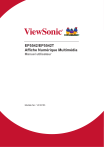
Öffentlicher Link aktualisiert
Der öffentliche Link zu Ihrem Chat wurde aktualisiert.
